Как да се възстанови незапазени документ на Word по различни начини

Отново, аз ви приветствам в моя блог, скъпи приятели и читатели. Като летен минава? Надявам се, че много добре. Аз всъщност планира да напише още една статия, но реши да промени плана. И всичко това заради факта, че наскоро към мен се приближи един служител с вик на "Help" (добре, аз Споменахме). Тя каза, че е работил в Word и нейните системни сривове. И имаше незаписани данни.
прощални думи
Мнозина се интересуват от въпроса за това дали да се възстанови незапазена документ е на разположение. В повечето случаи, разбира се, е възможно, но като цяло бих посъветвал просто да се качите в навик, запазете документа най-малко веднъж на всеки пет минути. Не бъдете мързеливи. Тази голяма част от времето няма да предприеме. Просто нещо, което трябва бързо да кликнете върху иконата, флопи или натиснете CTRL + S.
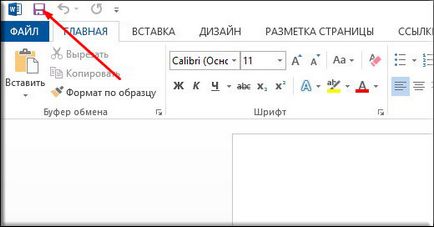
Autosave
Като цяло в Microsoft не са глупави работи, и разбира се, те трябва да се разгледа възможността за неизправност, изключете компютъра, без да записвате документа. По подразбиране прави AutoSave на всеки 10 минути, програмата автоматично. Но ако мислите, че това е много, след това можете да промените тази настройка.
Незабавно възстановяване
Ако внезапно възникнали форсмажорни обстоятелства и компютър необяснимо припаднал или рестартира, Словото може автоматично да се възстанови, само за такива случаи.
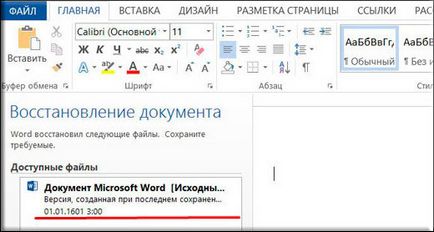
ръчно възстановяване
Ами Word направо пълен вградени инструменти за възстановяване на незаписани документи. И това е добре, защото ситуациите са различни много. Като цяло, нека да стигнем до този метод.
- Ходим на любимия ни Word и да изберете от менюто "File" - "Информация".

- Ние считаме, елементът "Версия" и кликнете върху бутона, където пише "Version Control". Ще се отвори малък появилото се меню. Тук трябва да изберете. какво от това? Точно така! Изберете елемента, "Възстановяване на незаписани документи."

- Тук ще откриете диригент, където всичките ви документи ще покажат, че не сте записали. Трябва само да изберете някоя от тях и натиснете "Open".

- След този файл ще, но да работя с него, той първо ще трябва да се спаси. Мисля, че трябва да се издигне на въпроси по отношение на дълга жълта лента на документа, който ще бъде помолен да започне да го спаси.

връщане
И, разбира се, че не може да пренебрегне факта, че файловете могат да бъдат случайно изтриване глупаво. Така че, ако някой важен документ е била изтрита, опитайте най-бързите начини да го възстанови. Предлагам ви да използвате един от тези, описани от мен по-ранни програми. но преди всичко те съветвам да го използвате Recuva. Много е лесно, безплатно и ефективно. За да научите как да го използвате, аз написах тук.
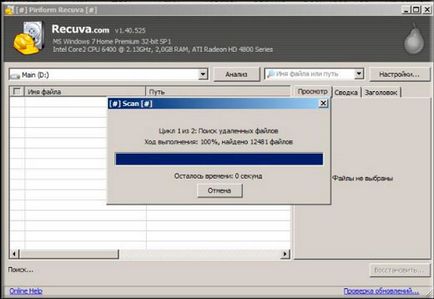
Е, сега, че знаете как да се възстанови незапазени документ Word, така че се надявам, че имате такива инциденти няма да се появят. И ако имат такива, винаги можете да го всички оправя.
С уважение, Дмитрий Костин.